Créez de petites copies des photos sélectionnées.
-
Sélectionnez Redimensionner.
Pour redimensionner les photos sélectionnées, mettez en surbrillance Redimensionner dans le menu Retouche et appuyez sur 2.
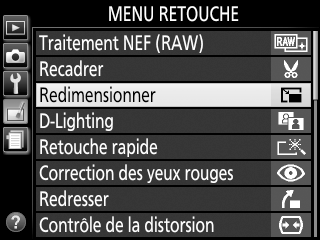
-
Sélectionnez une taille.
Mettez en surbrillance Choisir la taille et appuyez sur 2.
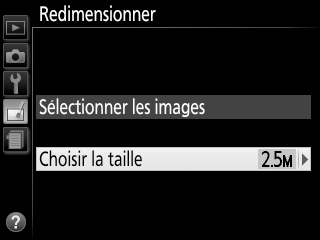
Mettez une option en surbrillance et appuyez sur J.
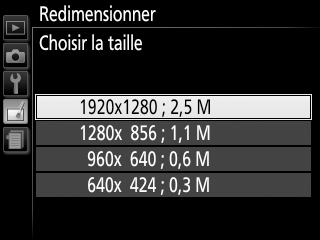
-
Choisissez les photos.
Mettez en surbrillance Sélectionner les images et appuyez sur 2.
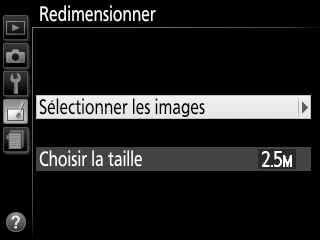
Mettez les photos en surbrillance à l’aide du sélecteur multidirectionnel et appuyez sur la commande W (Q) pour les sélectionner ou les désélectionner (pour afficher la photo en surbrillance en plein écran, maintenez appuyée la commande X). Les photos sélectionnées sont marquées de l’icône 1. Appuyez sur J une fois la sélection terminée.
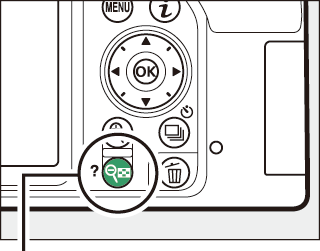
Commande W (Q)
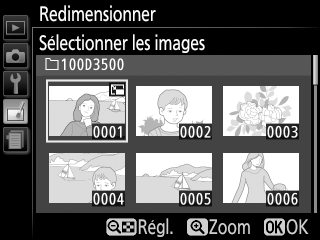
-
Enregistrez les copies redimensionnées.
Une boîte de dialogue de confirmation s’affiche. Mettez en surbrillance Oui et appuyez sur J pour enregistrer les copies redimensionnées.

Visualisation des copies redimensionnées
La fonction Loupe peut ne pas être disponible lors de l’affichage de copies redimensionnées.
